iPhone 手電筒不工作?12 種最佳方法解釋
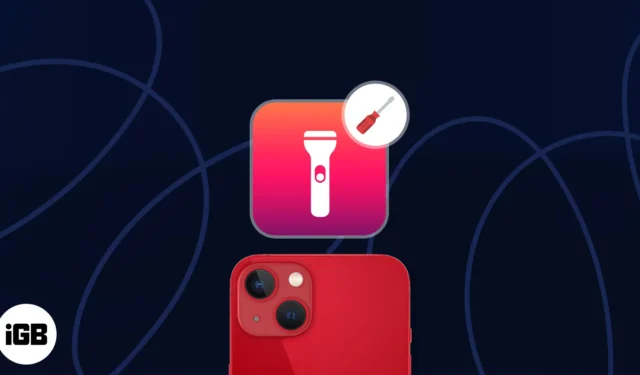
當您最需要 iPhone 手電筒時,您是否厭倦了在黑暗中發現自己?我還曾因手電筒故障而苦苦掙扎,這讓我感到沮喪。因此,我尋找快速且簡單的解決方案。在這篇博客中,我將分享如何修復 iPhone 手電筒不工作的問題。
- 確保手電筒未被遮擋
- 為你的 iPhone 充電
- 關閉低功耗模式
- 避免 iPhone 過熱
- 更改手電筒強度
- 強制退出相機和類似應用程序
- 在相機應用程序中觸發閃光燈
- 從控制中心刪除手電筒
- 從 Back Tap 中刪除手電筒命令
- 檢查 LED 閃光燈的警報設置
- 卸載第三方手電筒應用
- 禁用對焦模式
1. 確保手電筒未被遮擋
一些廉價的 iPhone 手機殼或保護套無法正確貼合併遮擋相機模塊。因此,每當您啟用手電筒時,儘管它工作正常,但它似乎沒有打開。因此,請從 iPhone 上取下所有配件並嘗試使用手電筒。
2. 為 iPhone 充電
我發現每當我的 iPhone 電量低於 20% 時,手電筒圖標就會變灰。連續使用閃光燈會消耗大量電量,因此如果您的 iPhone 電池電量不足,它就無法開機。將您的 iPhone 連接到充電器並將其充電至至少 50% 即可解決此問題。
3.關閉低功耗模式
低功耗模式會禁用所有耗電功能、應用程序和後台活動以節省電池。因此,iPhone 手電筒不工作的原因可能是這種省電模式出現故障。要關閉此功能,
- 進入設置→電池。
- 關閉低功耗模式。
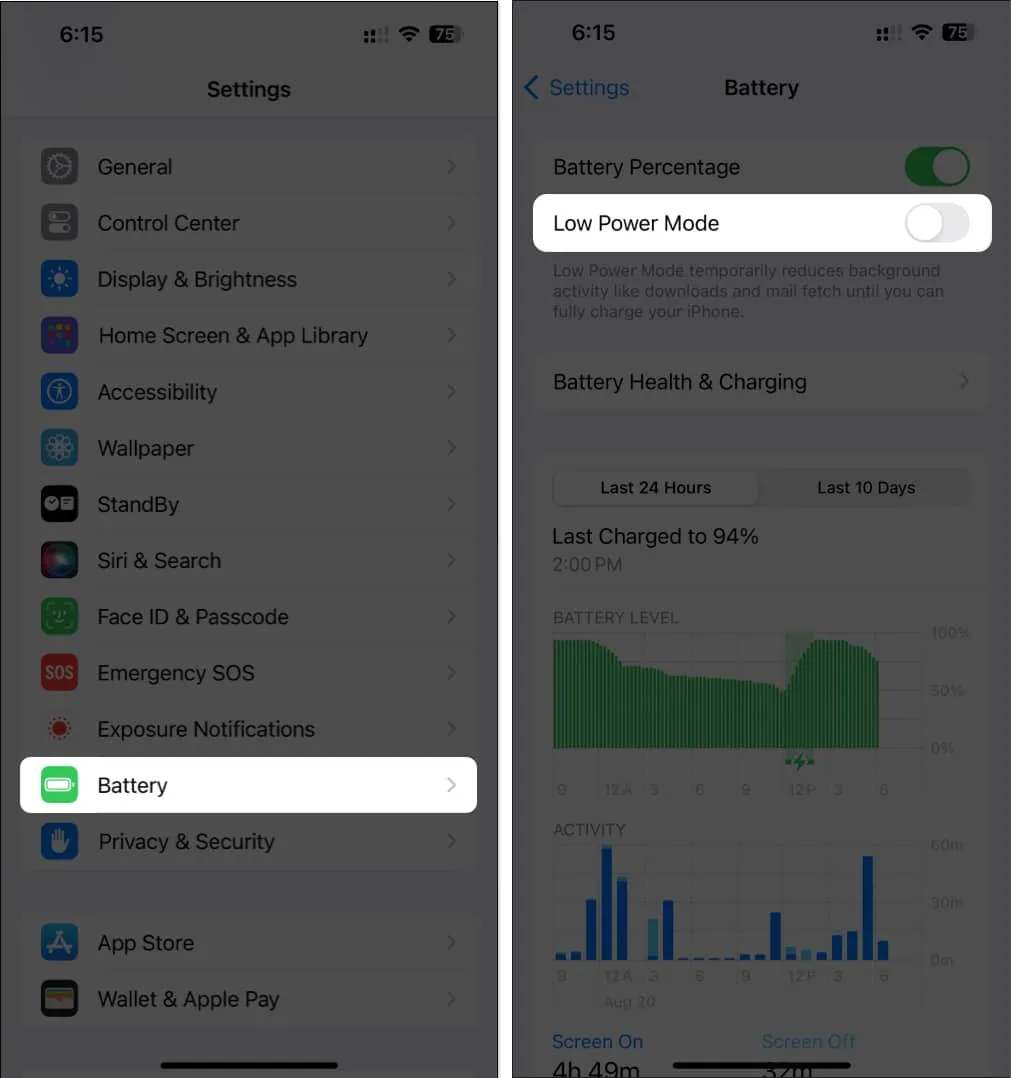
4.避免 iPhone 過熱
當你的 iPhone 太熱時,它會出現故障,手電筒也會停止工作。極端的室外溫度、長時間的陽光照射或玩激烈遊戲等消耗資源的活動可能會導致過熱。因此,您必須先冷卻 iPhone,然後才能恢復手電筒功能。
- 關閉手機上的所有應用程序。
- 讓它閒置幾分鐘。
- 將 iPhone 放置在陰涼乾燥的地方,避免強烈陽光照射。
但是,切勿將 iPhone 放入冰箱,因為這樣做會損壞它。
5. 改變手電筒強度
iPhone 提供了一個很棒的功能來調節手電筒的亮度。因此,如果亮度設置為最低,則無法檢測到閃光燈已啟用。增加割炬強度:
- 打開控制中心→ 點擊並按住火炬圖標。
- 向上拖動滑塊可增加亮度。
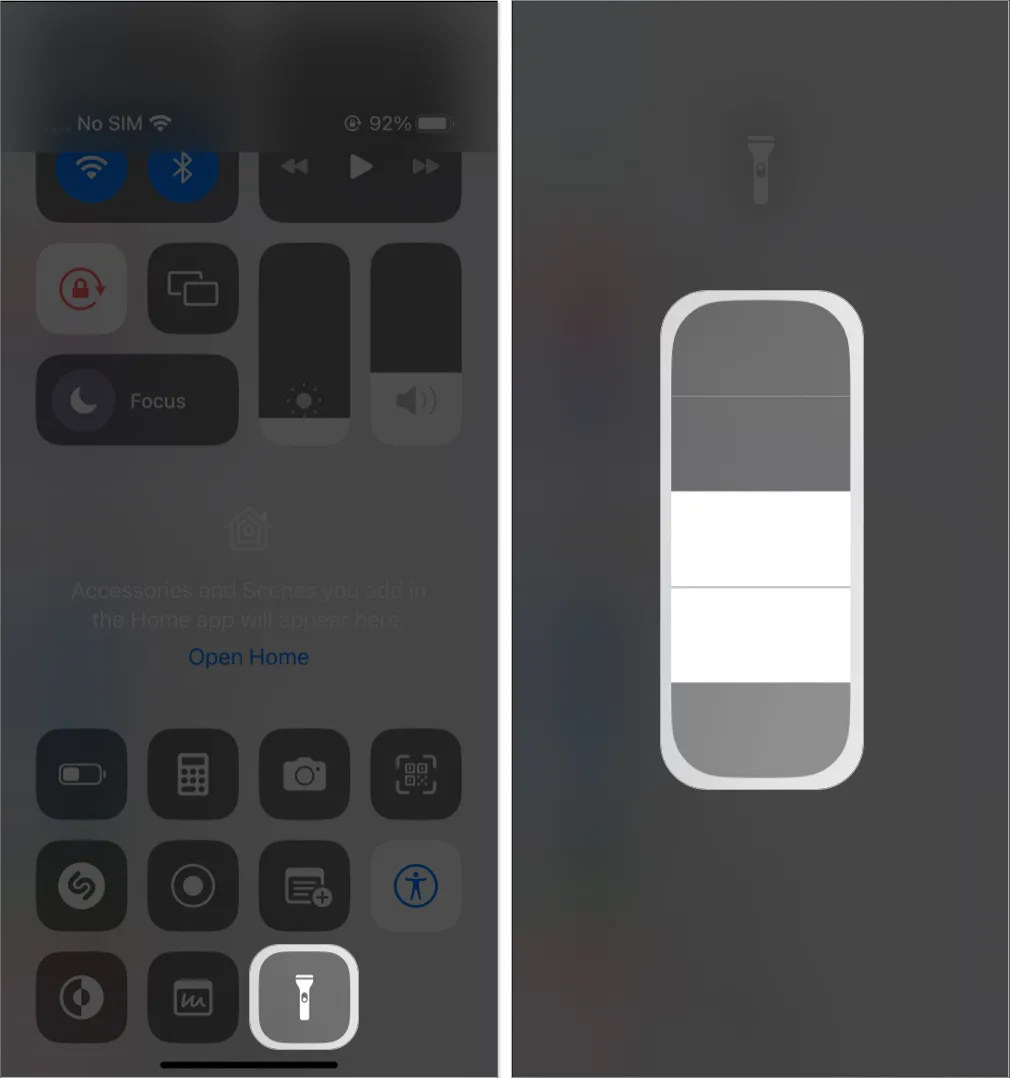
6. 強制退出相機等類似應用
如果相機應用程序或對相機要求較高的應用程序(例如 Snapchat、Instagram、FaceTime 等)在後台運行,它們可能會阻礙手電筒的使用。因此,請關閉所有應用程序以避免 iOS 故障。
- 從屏幕底部向上滑動並按住。
- 從應用程序切換器中
向上拖動應用程序。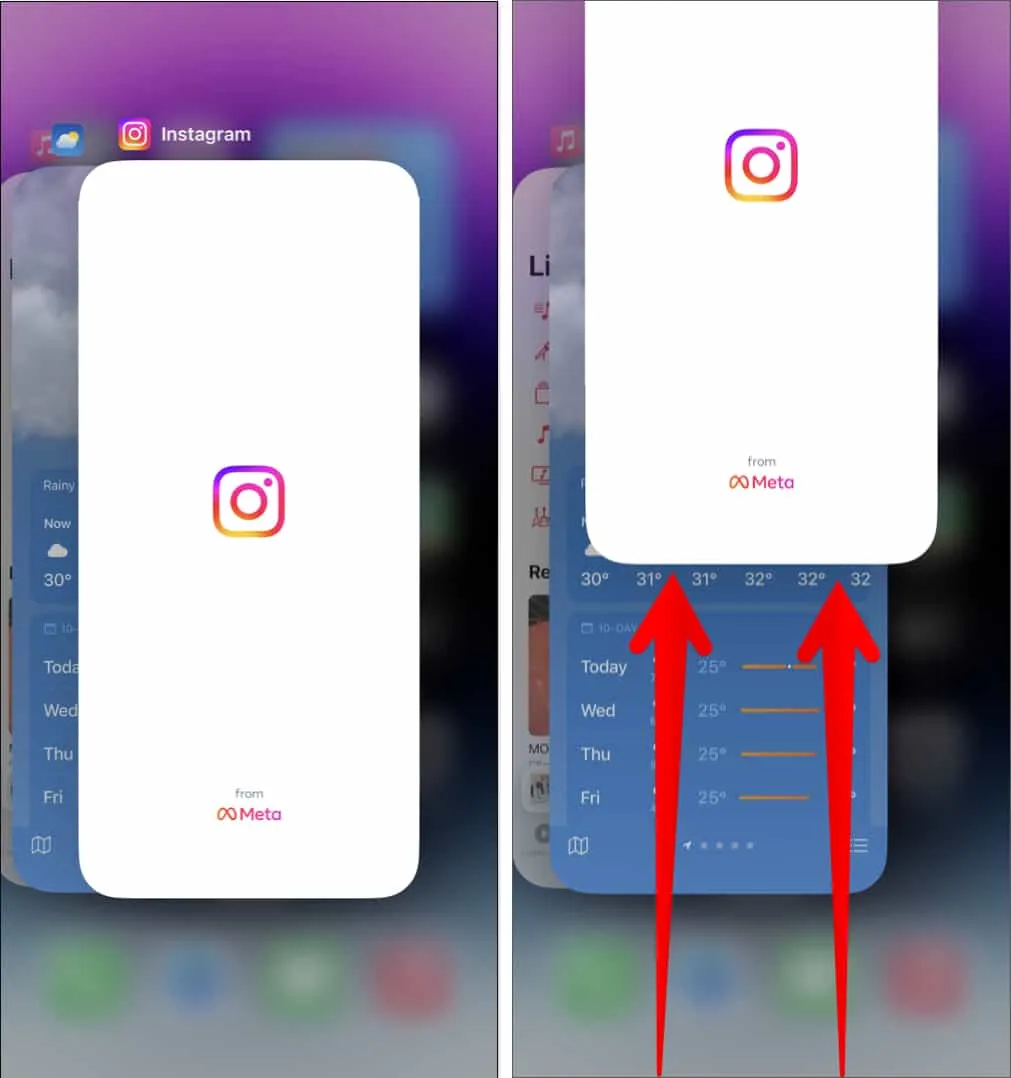
7. 在相機應用程序中觸發閃光燈
對於 iPhone 手電筒無法從控制中心工作的快速解決方案是從相機應用程序切換手電筒並調整其設置。
- 打開相機→ 點擊向下箭頭。
- 點擊閃光燈圖標。
- 選擇“開”、“關”,然後再次選擇“開”。
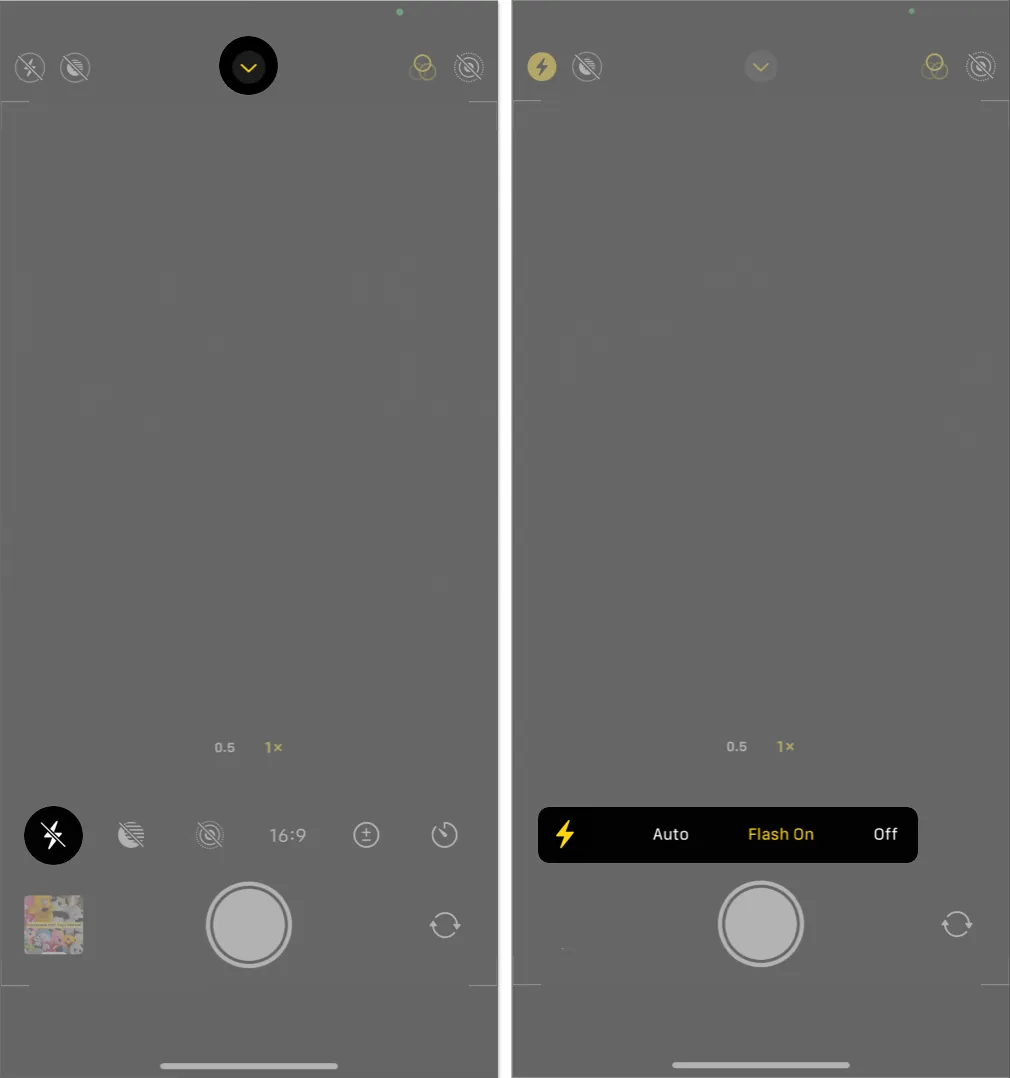
您也可以嘗試用手電筒點擊照片,看看硬件 LED 燈是否完好。此外,我建議根據您的要求打開或關閉閃光燈,而不是自動。自動功能會根據周圍環境觸發閃光燈。因此,它可能會阻礙手電筒的打開。
8. 從控制中心移除手電筒
假設手電筒從相機應用程序打開,但無法從控制中心工作;那該怎麼辦呢?我通過刪除並重新添加控制中心中的 Flash 快捷方式解決了該問題。
- 進入設置 → 控制中心。
- 點擊手電筒旁邊的減號 (-) → 選擇刪除。
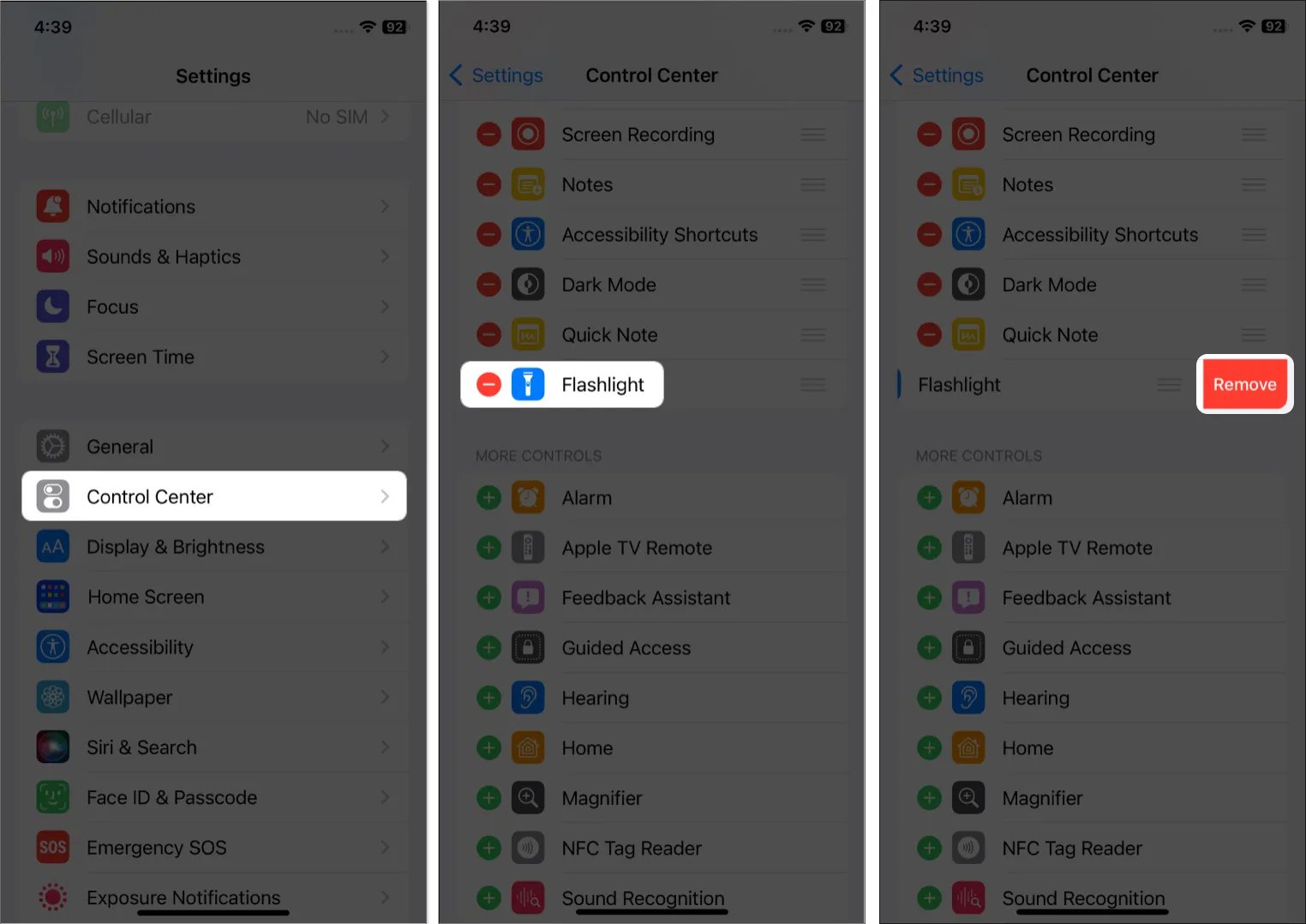
- 向下滾動並點擊手電筒旁邊的
加號 (+) 。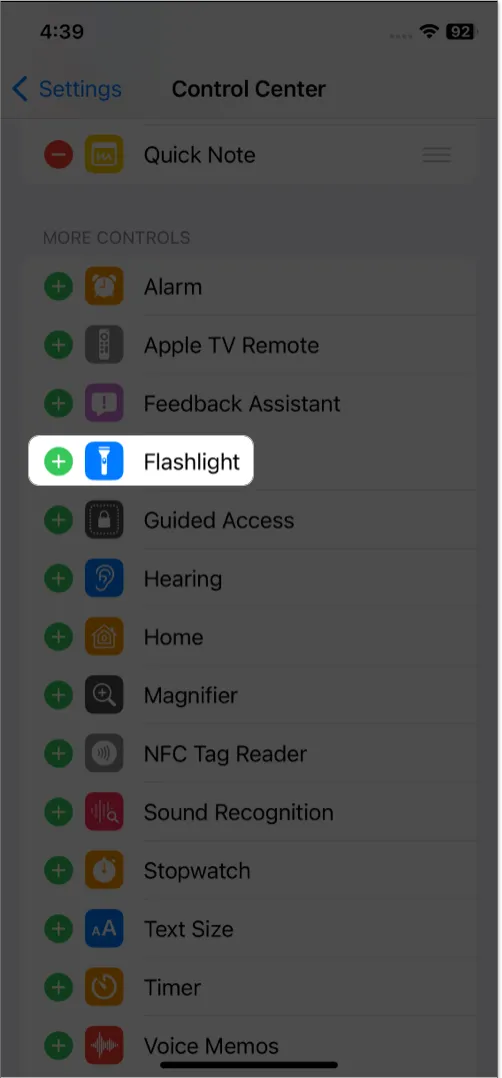
現在,通過滑動 iPhone 的右上角打開控制中心,並檢查手電筒是否正常工作。
9. 從 Back Tap 中刪除手電筒命令
我經常使用“後按”功能來訪問方便的功能。如果您在“Back Tap”輔助功能中添加了手電筒提示,則可能會出現故障。因此,請刪除此設置並從鎖定屏幕或控制中心訪問手電筒。
- 轉至設置→輔助功能→觸摸→返回 點擊。
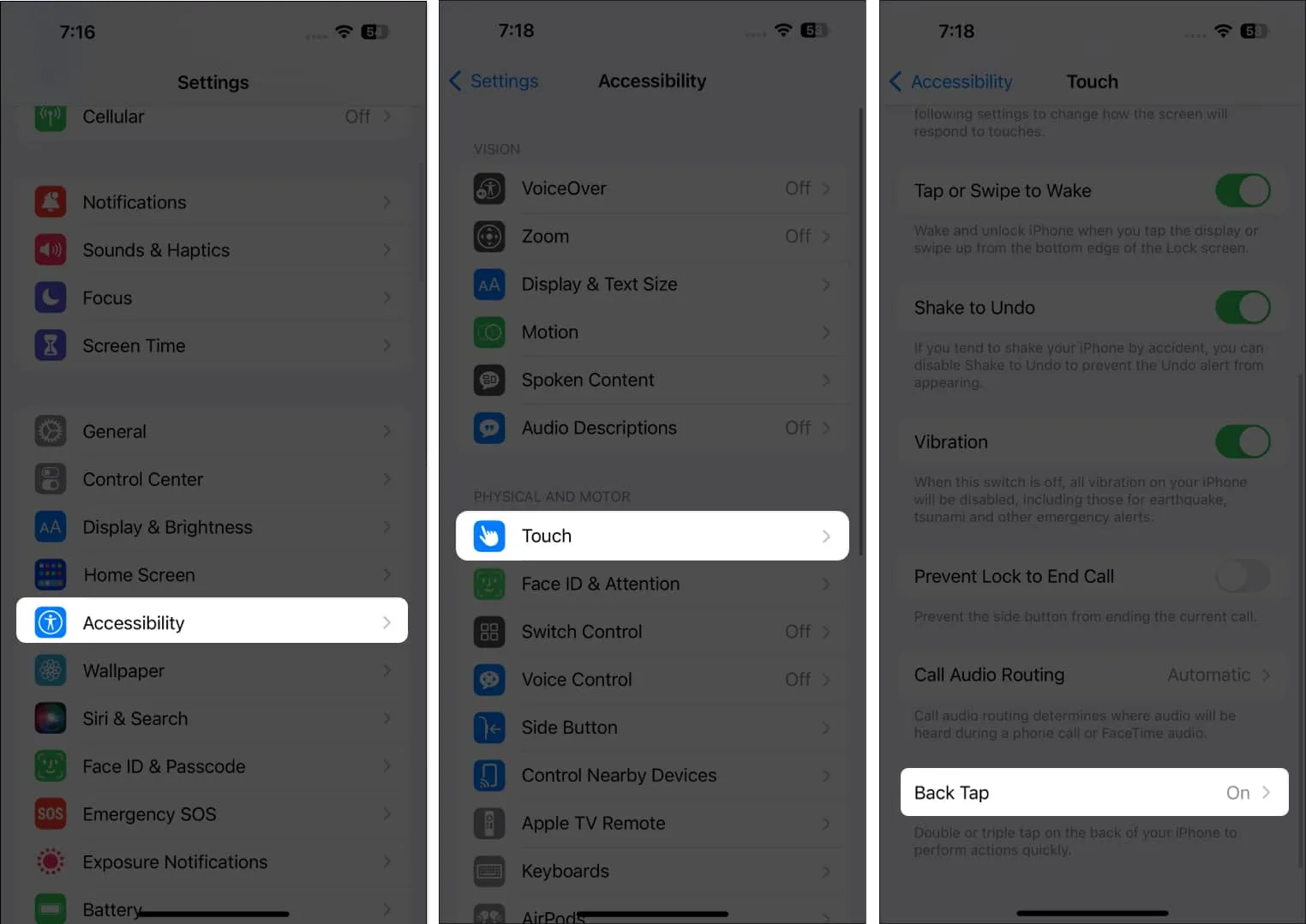
- 選擇添加手電筒命令的“雙擊”或“三次” 。
- 點擊“無”。
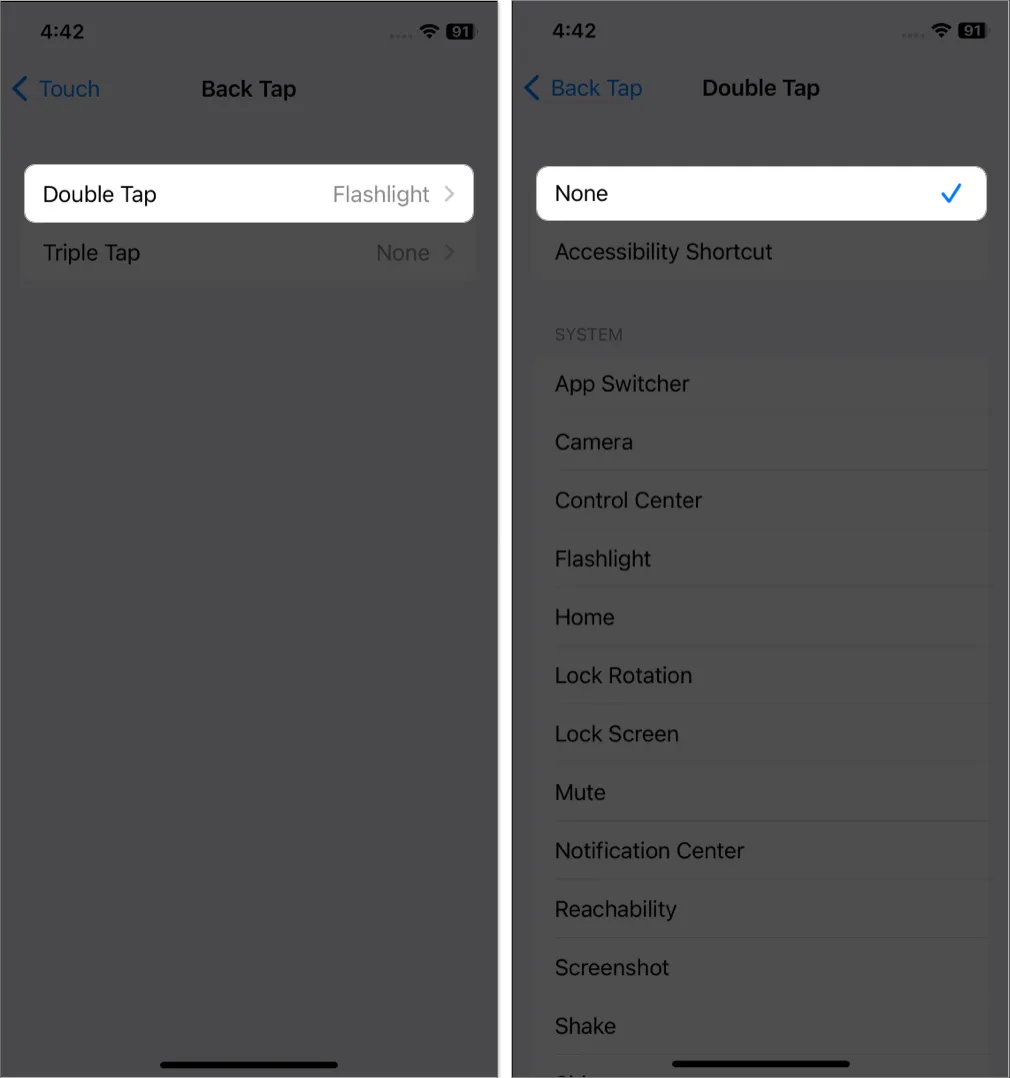
10. 檢查 LED 閃光燈的警報設置
您是否啟用了在靜音模式下接收來電閃光警報?這確實是一個方便的功能,但設置中的一些故障可能會導致手電筒無法打開。
- 打開設置 → 輔助功能 → 音頻/視頻。
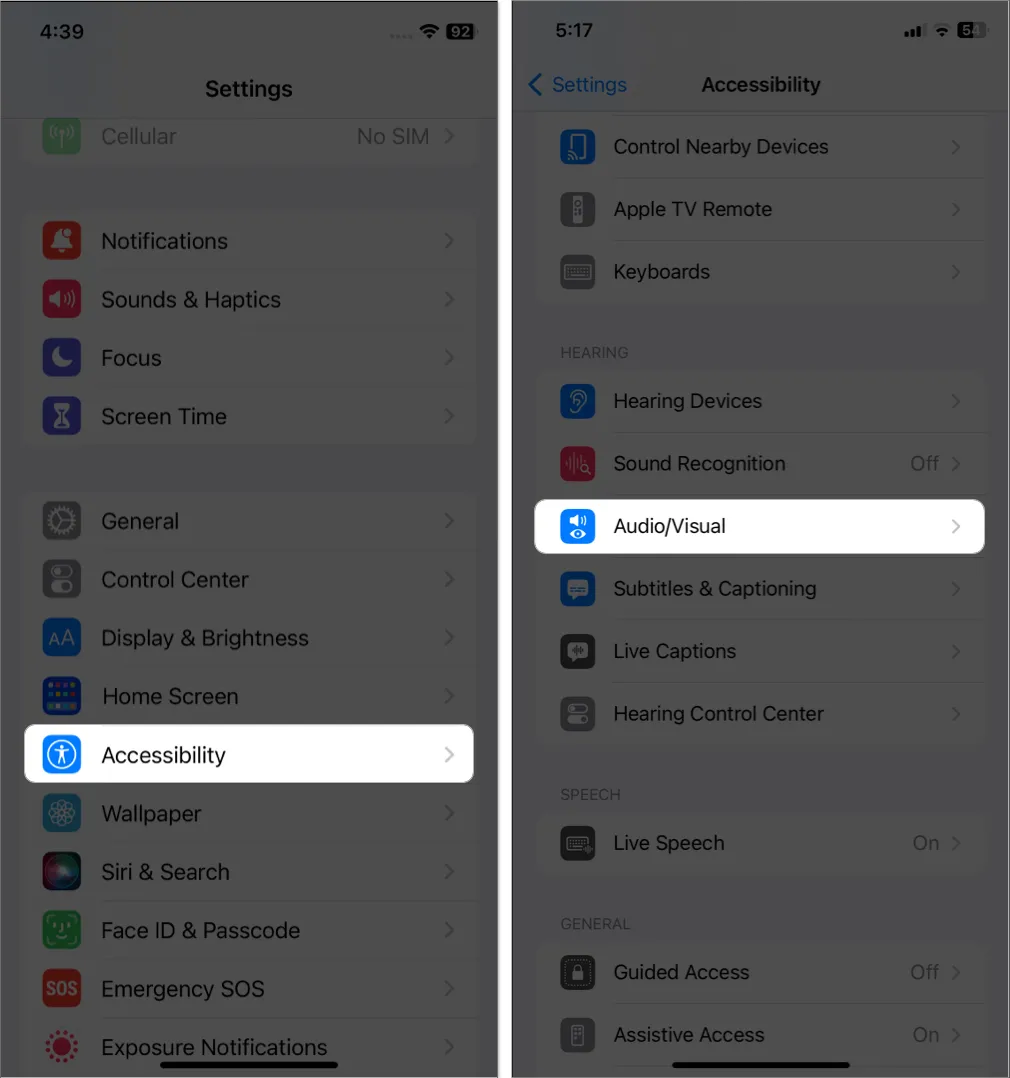
- 選擇LED 閃光燈進行警報。
- 將其關閉然後再打開。
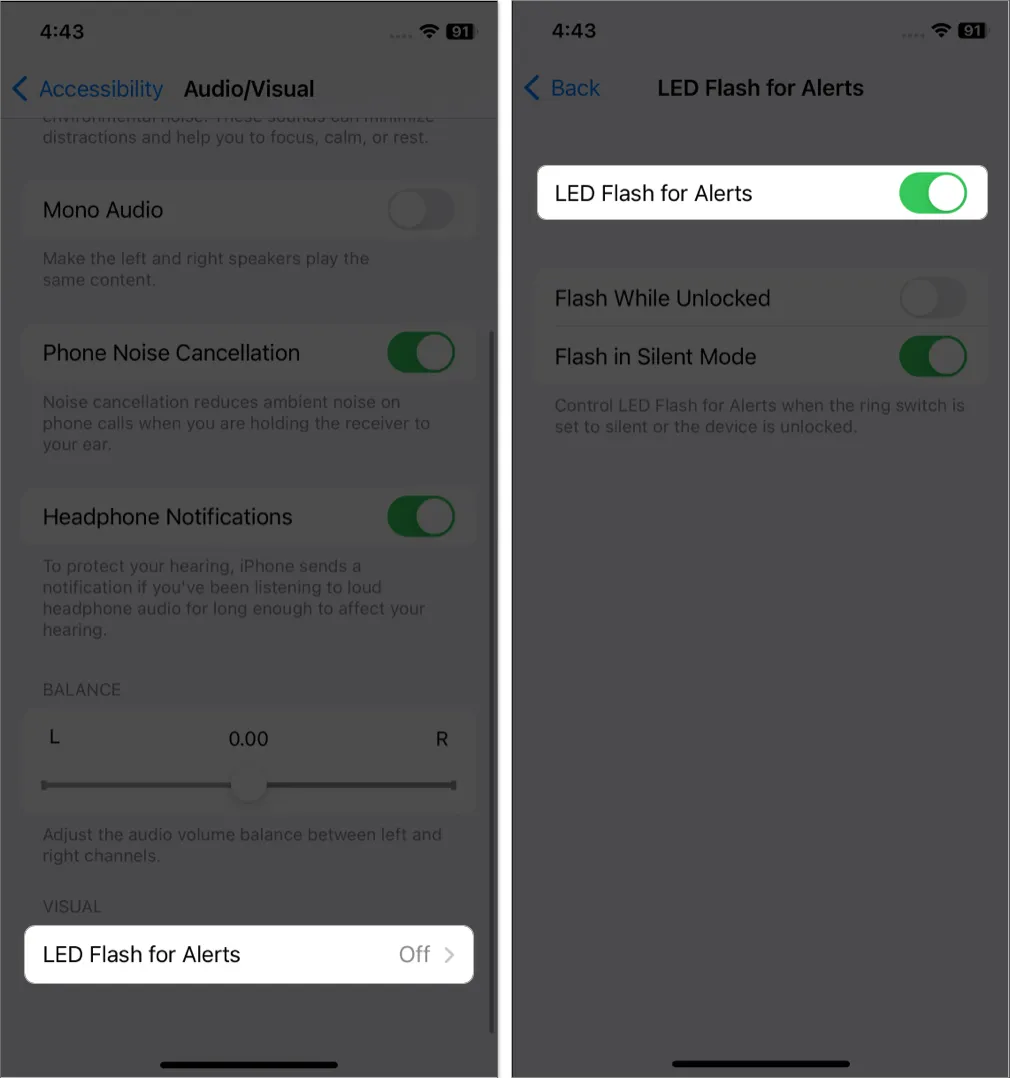
11.卸載第三方手電筒應用
使用第三方應用程序快速訪問手電筒可能會出現問題。因此,刪除這些應用程序並使用默認方法打開手電筒。
12. 禁用對焦模式
專注模式會限制 iPhone 上分散注意力的功能。因此,您配置的焦點濾鏡可能會導致手電筒無法在您的 iPhone 上工作。
- 打開控制中心。
- 選擇您的焦點過濾器名稱→ 再次點擊焦點。
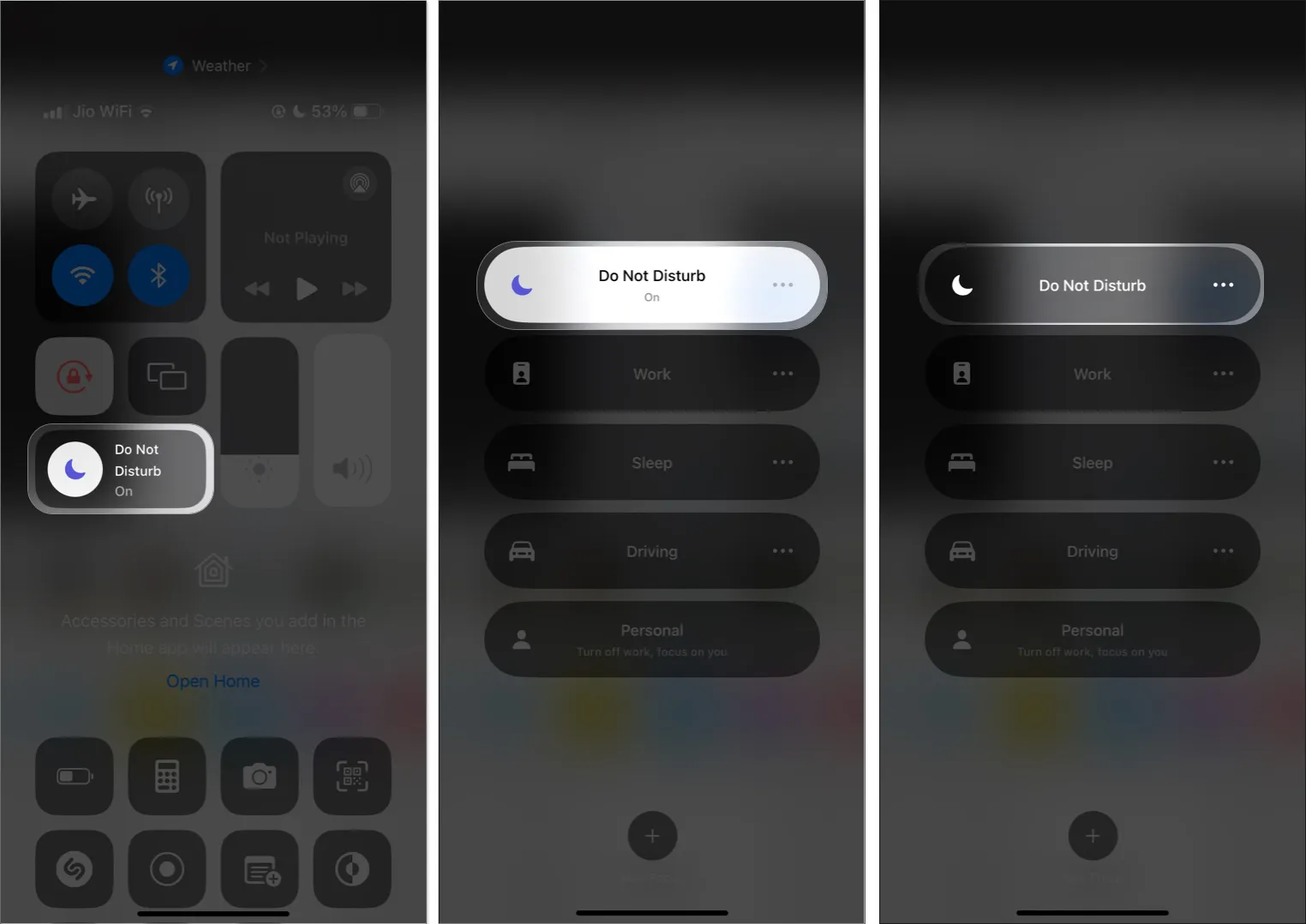
基本修復
- 重新啟動您的 iPhone:臨時的 iOS 錯誤和故障可能會引起麻煩。因此,請重新啟動您的 iPhone並嘗試使用手電筒。
- 更新 iOS:過時的 iOS 版本缺乏新功能並開始出現故障。因此,請讓您的 iPhone 保持最新狀態。要檢查更新:打開設置 → 常規 → 軟件更新。
- 重置所有設置:自定義 iPhone 的設置可能會與手電筒功能發生衝突。因此,重置為默認選項。轉到設置 → 常規 → 傳輸或重置 iPhone → 重置 → 重置所有設置→ 輸入密碼→ 選擇重置所有設置。
跟黑暗說再見!
不要再讓有故障的 iPhone 手電筒讓您陷入黑暗。通過遵循上述故障排除解決方案,您可以修復 iPhone 手電筒不工作的問題。如果似乎不起作用,您必須恢復出廠設置或恢復您的 iPhone,並聯繫 Apple 支持以獲得專業幫助。
探索更多……



發佈留言